MTSをAvid Media Composerで編集
×
[PR]上記の広告は3ヶ月以上新規記事投稿のないブログに表示されています。新しい記事を書く事で広告が消えます。
コメント
ただいまコメントを受けつけておりません。
MTSをAvid Media Composerで編集
1080p MTSビデオをAvid Media Composerで編集できますか?いくつかの人は“はい”と言います。いくつかは“いえ”と言います。なぜ?MTSビデオはSony Handycamからです。Canon EOS 7Dの撮るのビデオと同じではないです。H.264/AVCエンコードされたMTSビデオは少数を除いてビデオ編集ソフトとはうまく互換性がないにもかかわらず、 H.264コーデックは普遍的なコーデックとして、ビデオカメラ特別なHDビデオカメラで使用します。H.264は先進的な圧縮方法を使用して、同じ質量で、サイズがより小さいMPEG-4ファイルを取れます。しかし、高度的な圧縮されたファイルは編集ソフトウェアと友好ではないです。どうしたらAvid Media ComposerでAVCHD MTS動画をインポート、MTS動画をAvid Media Composerで編集ですか?ベストな方法はAvide Media Composer支持な形式に変換です。例えば:MTSをDNxHD MOVに変換ことです。
必要なソフト:Pavtube MTS/M2TS Converter
以上のリングをクリックし、ソフトの詳しく情報を見えます。また、ここからMTS Avid MC 変換ソフト試用版をダウンロードできます。Macユーザー場合、MTSをMacでAvid Xpress Proで編集ソフトを必要です。
ステップ1:MTS動画をMTS Avid MC 変換ソフトにインポート。
ソフトを開く、「ビデオをロード」また「フォルダーよりロード」ボタンをクリックして、変換したいMTSファイルをロードします。MTSファイルをMTS Avid 変換 ソフトにロード後に、右のプレビュー窓で「再生」ボタンをクリックし、動画を再生できます。ビデオを再生時、スナップショットをできます。「一つのファイルを結合」を選択、複数のMTS結合できます。
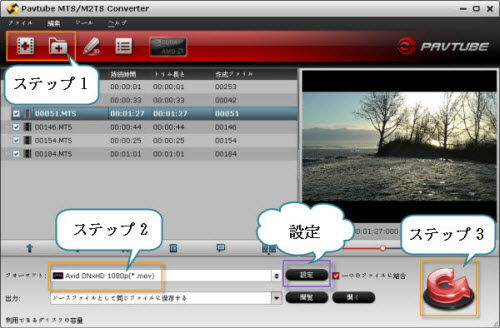
ステップ2:MTS Avid MC 変換でDNxHD MOV出力形式としてを選択
Pavtube MTS Avid 変換 ソフトは 二つのAvid Media Composer形式です、一つが「Avid DNxHD 720p (*.mov)」、一つが「Avid DNxHD 1080p (*.mov)」です。ここは1080pを例します。(またM2TSをQuickTime MOVに変換を読めます。)
ヒント:デフォルト設定では、あなたのニーズに合わない場合、「設定」ボタンをクリックし、あなたの必要なオーディオとビデオのパラメータを設定できます。
ステップ4:MTSをAvid Media Composer用のDNxHD 1080P MOVに変換
「変換」ボタンをクリックし、選択したのMTS動画をDNxHD 1080P MOVに変換ことが開始します。変換終わりに、「開く」ボタンをクリックし、変換したのビデオをAvid Media Composerにインポートすることができます。
タグ:MTSをAvid Media Composerに変換 , MTSをAvid MC用DNxHDに変換, M2TSをQuickTime MOVに変換, MTSをAvid Media Composerで編集, MTSをMac Avid Xpress Proで編集
必要なソフト:Pavtube MTS/M2TS Converter
以上のリングをクリックし、ソフトの詳しく情報を見えます。また、ここからMTS Avid MC 変換ソフト試用版をダウンロードできます。Macユーザー場合、MTSをMacでAvid Xpress Proで編集ソフトを必要です。
ステップ1:MTS動画をMTS Avid MC 変換ソフトにインポート。
ソフトを開く、「ビデオをロード」また「フォルダーよりロード」ボタンをクリックして、変換したいMTSファイルをロードします。MTSファイルをMTS Avid 変換 ソフトにロード後に、右のプレビュー窓で「再生」ボタンをクリックし、動画を再生できます。ビデオを再生時、スナップショットをできます。「一つのファイルを結合」を選択、複数のMTS結合できます。
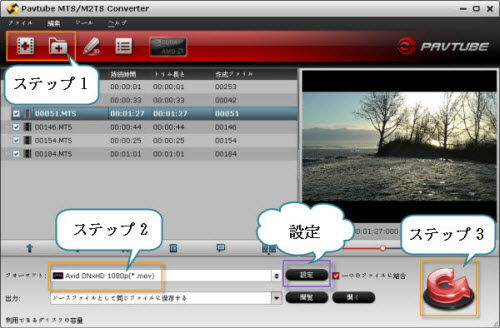
ステップ2:MTS Avid MC 変換でDNxHD MOV出力形式としてを選択
Pavtube MTS Avid 変換 ソフトは 二つのAvid Media Composer形式です、一つが「Avid DNxHD 720p (*.mov)」、一つが「Avid DNxHD 1080p (*.mov)」です。ここは1080pを例します。(またM2TSをQuickTime MOVに変換を読めます。)
ヒント:デフォルト設定では、あなたのニーズに合わない場合、「設定」ボタンをクリックし、あなたの必要なオーディオとビデオのパラメータを設定できます。
ステップ4:MTSをAvid Media Composer用のDNxHD 1080P MOVに変換
「変換」ボタンをクリックし、選択したのMTS動画をDNxHD 1080P MOVに変換ことが開始します。変換終わりに、「開く」ボタンをクリックし、変換したのビデオをAvid Media Composerにインポートすることができます。
タグ:MTSをAvid Media Composerに変換 , MTSをAvid MC用DNxHDに変換, M2TSをQuickTime MOVに変換, MTSをAvid Media Composerで編集, MTSをMac Avid Xpress Proで編集
PR
コメント
ブログ内検索
カレンダー
リンク
最新記事
(05/17)
(05/10)
(04/26)
(04/19)
(04/12)
(03/29)
(03/22)
(03/16)
(03/08)
(02/25)






